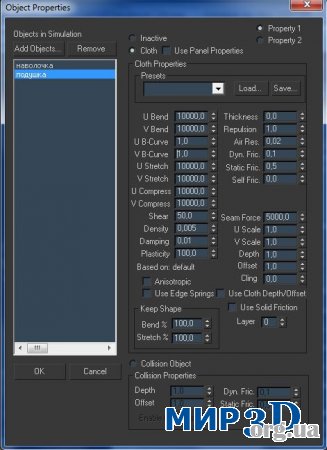Autodesk 3ds Max
Последнее на форуме
Опрос на сайте
Работаем с модификатором CLOTH в 3D MAX

Моделируем наволочку
В этом уроке я попробую описать вам настройки и порядок создания простой наволочки для подушки.
Надеюсь получится объяснить.
1. выделяем все вершины и нажимаем брек во вкладке геометри, выходим из модификатора и применяем модификатор гармент макет, нажимаем меш ит, денсити 0.033 (рис 2)
2. заходим в модификатор, нажимаем курвес, выделяем ребра прямоугольника которые хотим соединить: нижнее+нижнее и нажимаем креейт сеам, затем верхнее+верхнее и нажимаем нажимаем креейт сеам, затем левое+ левое и нажимаем креейт сеам, ну и наконец правое+правое и креейт сеам (рис 3 то что получится)
6. нажимаем вертекс, появляется "сетка" выделяем нужные вершины и ммасштабируем, передвигаем ))
7. помещаем подушку "в наволочку"
8. применяем к наволочке модификатор CLOTH , заходим в объект пропертиес, там уже есть наволочка, нажимаем адд объект и добавляем подушку, затем нажимаем на подушку и справо ставим точку где клоч, все параметры остаются такими как и есть, потом нажимаем на наволочку и опять ставим точку где клоч, а параметры меняем(см рис)
9. нажимаем ок, нажимаем симулате и ждем)) я подождал до 20, хотя меня устроил результат и на 8, затем наложил текстуру и вот что получилось
10. наволочку можно отредактиравать на уровне сплайна, обязательно нажав после Mesh It! в Garment Maker.
Понравился материал? Подпишись на новые 3D материалы.
Возникли вопросы - загляните на форум
← Следующая новость: Моделируем стол методом лофтинга (loft) в 3D MAX
→ Предыдущая новость: Текст разлетающийся на ветру
html-cсылка:
BB-cсылка:
Прямая ссылка:
-
Схожие темы:
- Моделирование шторки в 3D MAX
- Моделирование стеклянного бокала в 3D MAX
- Моделирование столовой вилки в 3D MAX
- Моделируем пирамиду в 3D MAX
- Моделируем стол методом лофтинга (loft) в 3D MAX